
Windows
Ctrl+A – Seleziona tutto
Ctrl+C – Copia
Ctrl+X – Taglia
Ctrl+V – Incolla
Ctrl+Z – Annulla
Delete – Cancella
Shift+Delete – Cancella i file selezionati senza passare preventivamente dal cestino
Ctrl+S – Salva
F2 – Rinomina il file selezionato
Shift + una freccia direzionale – Seleziona i file
F3 – Cerca file e cartelle
Alt+F4 – Chiude la finestra aperta in primo piano (se non ci sono finestre aperte mostra la schermata di spegnimento)
Alt+Tab – Naviga tra le finestre aperte
Alt+Esc – Naviga tra le finestre aperte seguendo l’ordine nel quale sono state aperte
Backspace – Va alla cartella superiore rispetto a quella dove ci si trova
Ctrl+Alt+Delete – Apre il task manager
Ctrl+Esc – Mostra il menu start.
Windows – Mostra il menu start
Windows+D – Mostra il desktop
Windows+M – Minimizza tutte le finestre
Windows+Shift+M – Ripristina tutte le finestre minimizzate
Windows+E– Apre Risorse del Computer
Fine – Va alla fine della finestra attiva
HOME – Va all’inizio della finestra attiva
Finestre di dialogo
Tab – Si muove attraverso le opzioni.
Ctrl+Tab – Si muove tra le schede.
Enter – Aziona comandi e preme pulsanti.
Spacebar – Seleziona/deseleziona box di selezione.
Word
Ctrl+G – Grassetto
Ctrl+C – Copia
Ctrl+I – Corsivo
Ctrl+O – Apre file
Ctrl+S – Sottolineato
Ctrl+Shift+F12 – Stampa
Internet Explorer
Ctrl+D – Aggiunge ai preferiti la pagina visualizzata
Ctrl+Enter – Aggiunge http://www. (url) .it all’indirizzo digitato nella barra degli indirizzi
Esc – Ferma il caricamento di una pagina
F11 – Abilita la modalità a schermo intero
F5 – Ricarica la pagina visualizzata



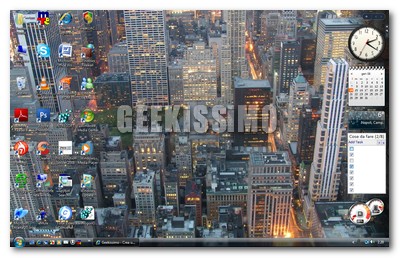

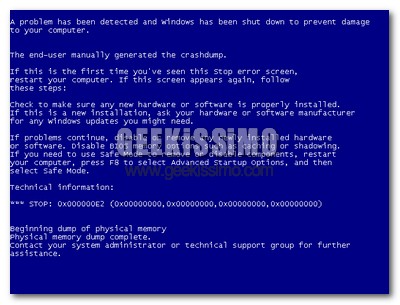


#1Ginetto
a ma avete pure le scorciatroie su windows????
heheh poi fa niente che office, blocco note e wordpad le hanno diverse…
idem per VS e altre suite MS…
Tutti diversi… che serve impararli????
Senza contare i programmi di terze parti…
#2Alberto Sordo
sì, ma almeno abbiamo il tasto desto
#3Ginetto
Anche Apple, ben 4 😉
http://www.apple.com/it/mightymouse/
#4Roberto
aggiungerei alla vs lista (solo x Vista):
Windows+G: porta in primo piano la sidebar
Windows+: lancia una applicazione tra quelle presenti nella Quick Launch toolbar (Win+1 lancia la prima, Win+2 la seconda e cosi’ via)
ciao
#5kei
utilissime….grazie!!
#6Romano Prodi
cheddici compagno ginetto, la apple ha sempre avuto il monotasto solo da da poco copiando i pc ha messo 2+ tasti.
e pure il control/mela-tab la apple l’ha copiato dal nostro compagno bill.
#7Oggettone
Ctrl+Alt+Delete – Apre il task manager
Non funziona sempre (login vecchio stile) la combinazione sempre buona è
Ctrl+Shift+Esc
#8Sbronzo di Riace
Tasto WINDOWS + F apre la ricerca, come F3.
Se è aperto Firefox ed è in primo piano F3 apre la ricerca interna nella pagina di Firefox.
Quindi Windows + F può essere una valida alternativa.
#9TulipanoNero
Non mi pare di vedere quello che uso più spesso
windows + R che apre la finestra “esegui”
#10Ginetto
@Romano Prodi
hahahahahahahha
apple copia ms???? Le widget di vista, il lock di vista ogni cosa di vista e in generale di microsoft è stata copiata (male)
non ti riporto i link dei più grandi magazine al mondo dove spiegano nel dettaglio ciò che dico.
Ma se tu fossi +o- informato sapresti che apple spinge il MONOTASTO x’ è talmente semplice il nostro OS che ne basta / serve 1
I quattro tasti sono per quelli come te che tra qualche anno passeranno a APPLE perché Vista fa schifo…
Dicesi swicher!
#11Ginetto
Infine il mouse è stato inventato da xerox… non da MS 😉
#12clok
io aggiungerei, anche se non è troppo utile,
windows + L : fa apparire la scheda dove si puo selezionare i diversi accounts, insomma lo schema iniziale di windows dove si mette la password(non ricordo bene come si chiama)
#13robi
ho win xp e da quello che dice ginetto passerei subito a mac, anche solo per avere queste benedette scorciatoie tutte uguali..
#14Luca M
Io agiungerei pure control e freccia destra o sinistra per andare all’inizio o alla fine della parola o per scorrere più velocemente le parole: utile anche per evidenziare la stessa (tenendo premuto anche lo shift).
Control e freccia su e giù destra e sinistra per spostarsi rapidamente alla fine o all’inizio delle celle scritte in Excel
Control shift fine per evidenziare tutto il testo fino in fondo dal punto in cui ci si trova.
C’è anche per farlo dal punto in cui ci si trova (es: in mezzo al testo) all’inizio, ma non so come si chiama il tasto…cmq è la freccia che punta in alto a sinistra.
Questi secondo me agevolano parecchio il lavoro di scrittura.
Saluti
#15Crockard
Tra le varie già postate aggiungerei:
ALT + INVIO quando abbiamo uno o più file selezionati: aprirà la finestra proprietà del/dei file con la dimensione, data creazione, percorso, etc..
#16peppe
Ho un problema, non mi funziona la freccia direzionale della tastiera del mio notebook, si puo’ configurare la tastiera in modo che un altro tasto (diverso dal TASTO DIREZIONALE FRECCIA DESTRA) sostituisca la sua funzione, ad esempio settare i tasti : o,k,l,ò rispettivamente SU,GIU,DX,SX. vI RINGRAZIO ANTICIPATAMENTE….
#17iuri
ciao a tutti. ho il mouse bloccato (virus???). su Emule Adunanza, scheda Cerca, devo passare alla sezione in basso (lista file da scaricare) per selezionare il file che voglio scaricare. come posso farlo usando solo la tastiera? gracias
#18MichealGlach
[url=https://withoutprescription.store/#]pain meds online without doctor prescription[/url] how to get prescription drugs without doctor
#19MichealGlach
[url=https://diflucan.icu/#]diflucan rx coupon[/url] generic for diflucan
#20Robertonok
[url=https://stromectoltrust.com/#]stromectol 12 mg tablets[/url] stromectol 12 mg tablets
#21Geraldpex
[url=https://canadiandrugs.best/#]legal to buy prescription drugs without prescription[/url] canadian drugstore online
#22KeithGlove
[url=https://erectionpills.shop/#]best over the counter ed pills[/url] best male enhancement pills
#23Geraldpex
[url=https://canadiandrugs.best/#]non prescription ed drugs[/url] ed meds online without doctor prescription
#24KeithGlove
[url=https://allpharm.store/#]Requip[/url] Alesse
#25Geraldpex
[url=https://canadiandrugs.best/#]prescription drugs[/url] online canadian drugstore
#26KeithGlove
[url=https://erectionpills.shop/#]best pills for ed[/url] ed medication